Клиентская разработка
Бандлинг и минификация
В проекте может быть множество файлов скриптов javascript, стилей css, которые подключаются на веб-страницу. Однако чем больше разных скриптов и стилей подключено на веб-странице, тем больше запросов надо совершить браузеру, а серверу обработать. Что увеличивает нагрузку на сервер.
Скрипты и стили могут содержать множество строк. И опять же чем больше в файле строк, тем больше серверу надо передать байт на сторону клиенту. Поэтому также с ростом размера файлов возрастает нагрузка на сервер.
Для решения этих проблем применяются два механизма: бандлинг и минификация.
Бандлинг представляет соединение скриптов или стилей в один общий файл или бандл.
Минификация представляет сокращение содержимого скриптов или стилей.
Для проведения бандлинга и минификации в веб-разработке могут применяться самые различные утилиты и инструменты. Однако если мы работаем в Visual Studio, то нам доступен такой инструмент как Bundler & Minifier, который представляет расширение для Visual Studio.
Для работы с BundlerMinifier нам надо загрузить и установить данное расширение по ссылке.
Либо можно в Visual Studio через пункт меню Extensions -> Manage Extensions и затем в окне управления расширениями найти нужное расширение и установить
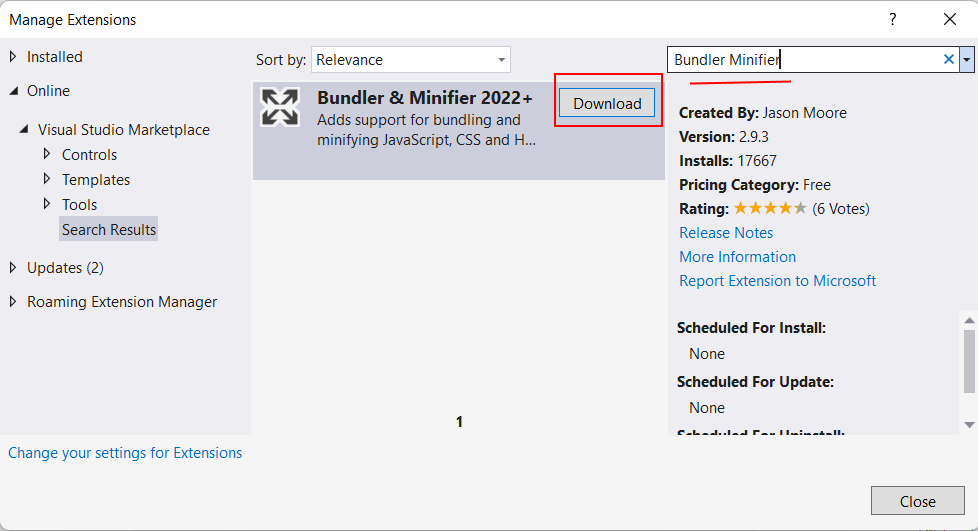
Для установки расширения необходимо перезапустить Visual Studio.
Конфигурация BundlerMinifier
Конфигурация BundlerMinifier задается с помощью файла bundleconfig.json. Он определяется в в следующем формате:
[
{
// настройки 1-го бандла
},
{
// настройки 2-го бандла
},
{
// настройки n-го бандла
}
]
Фактически файл определяет массив бандлов. Для настройки каждого отдельного бандла применяется ряд опций:
{
"outputFileName": "wwwroot/js/site.min.js",
"inputFiles": [
"wwwroot/js/site.js"
],
"minify": {
"enabled": true,
"renameLocals": true
},
"sourceMap": false
}
Параметр outputFileName задает путь выходного файла, который будет формироваться в результате объединения файлов.
Параметр inputFiles определяет через запятую набор файлов, которые будут объединяться. То есть в данном случае из файла "wwwroot/js/site.js"
будет формироваться файл "wwwroot/js/site.min.js"
Дополнительный параметр minify указывает, будут ли минифицироваться включаемые в бандл файлы. Значение enabled: true включает минификацию.
А значение "renameLocals": true позволяет сократить имена локальных переменных.
Последний параметр sourceMap указывает, надо ли генерировать файл-карту сопоставления исходного и выходного файлов.
Применение BundlerMinifier
Для примера возьмем простейши проект ASP.NET Core. Для работы с BundlerMinifier определим в проекте папку wwwroot и затем добавим в нее ряд стилей и скриптов:
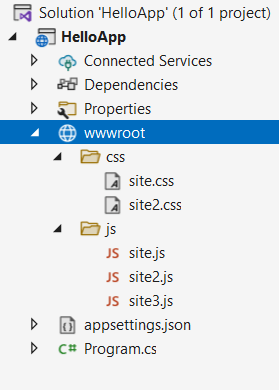
Допустим, в папке wwwroot/css будут два файла стилей: site.css и style2.css. А в папке wwwroot/js будут располагаться скрипты site.js, site2.js, site3.js.
Также добавим в проект файл bundleconfig.json. Затем изменим его следующим образом:
[
{
"outputFileName": "wwwroot/css/bundle.css",
"inputFiles": [
"wwwroot/css/site.css",
"wwwroot/css/site2.css"
]
},
{
"outputFileName": "wwwroot/js/bundle.js",
"inputFiles": [
"wwwroot/js/site.js",
"wwwroot/js/site2.js",
"wwwroot/js/site3.js"
],
"minify": {
"enabled": true,
"renameLocals": true
}
}
]
После сохранения этого файла Visual Studio автоматически создаст четыре новых файла: в папке с js-скриптами появятся полная и минимизированная версия файла bundle.js, который объединяет все скрипты, а в папке со стилями css будет создан файл bundle.css, а также его минимизированная версия - bundle.min.css
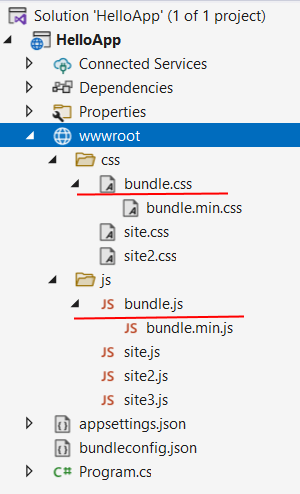
И при каждом изменении и повторном сохранении файла Visual Studio также будет генерировать общую и минимизированную версию файлов.
Настройка и запуск бандлинга и миницикации
Мы можем не полагаться на Visual Studio и непосредственно запланировать создание бандлов и их минимизированных версий. Для этого нажмем правой кнопкой мыши на файл bundleconfig.json и в контекстном меню выберем пункт Task Runner Explorer
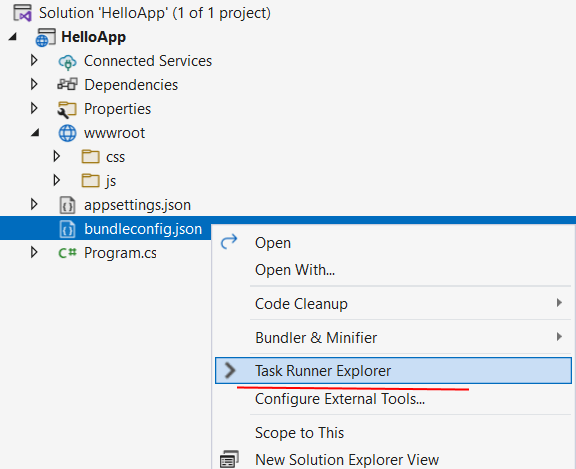
(Либо можно перейти через пункт меню View -> Other Windows -> Task Runner Explorer). После этого внизу Visual Studio откроется окно Task Runner Explorer. В этом окне нажмем правой кнопкой мыши на пункт Update all files:
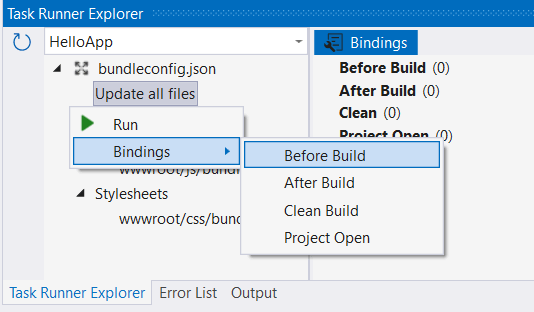
При открытии контекстого меню нам надо установить привязку с помощью пункта Binding. Здесь имеются четыре типа привязки:
Before Build: бандлы будут собираться перед построением проектаAfter Build: бандлы будут собираться после построения проектаClean: бандлы будут собираться при очистке проектаProject Open: бандлы будут собираться при открытии проекта
В любой момент мы можем отменить подобную привязку.
Настройка каталога
Стоит отметить, что скрипты и стили не обязательно должны располагаться в каталоге wwwroot. Например, мы можем дополнительно определить в проекте другую папку, например, назовем ее static, и расположить скрипты и стили в этой папке. А бандлы формировать и подключать из wwwroot:
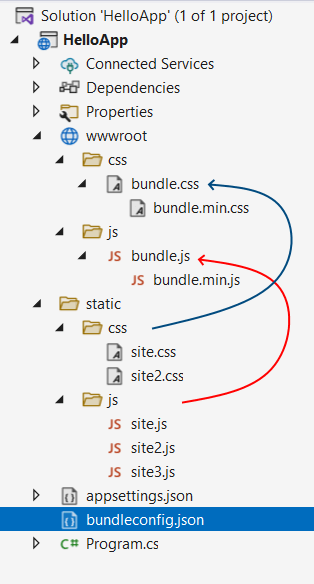
В этом случае мы могли бы настроить файл bundleconfig.json следующим образом:
[
{
"outputFileName": "wwwroot/css/bundle.css",
"inputFiles": [
"static/css/*.css"
]
},
{
"outputFileName": "wwwroot/js/bundle.js",
"inputFiles": [
"static/js/*.js"
],
"minify": {
"enabled": true,
"renameLocals": true
}
}
]
Автоматический бандлинг и минификация
Стоит отметить, что в принципе нам необязательно добавлять файл bundleconfig.json вручную. Мы можем также выделить все нужные элементы, нажать на выделенный элемент правой кнопкой мыши и в контекстном меню выбрать пункт Bundler & Minifier -> Bundle and Minify Files:
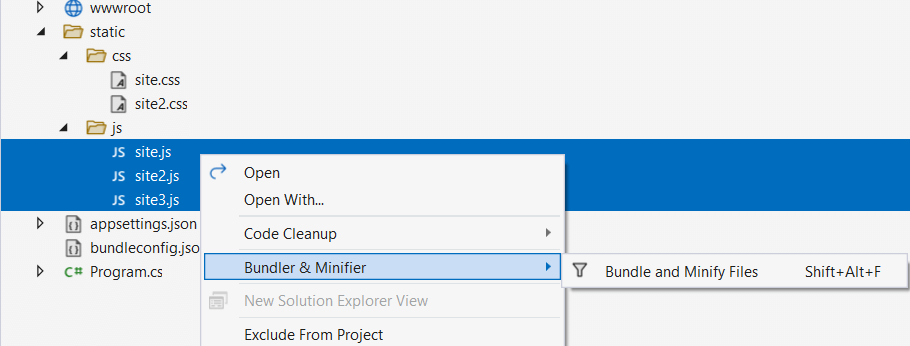
После выбора этой опции в диалоговом окне надо будет ввести расположение для выходного файла, в который будет собираться бандл. По умолчанию дается имя bundle.js. И после
сохранения автоматически сгенерируется файл bundleconfig.json, а также файл бандла.
- Глава 1. Введение в ASP.NET Core
- Глава 2. Основы в ASP.NET Core
- Создание и запуск приложения. WebApplication и WebApplicationBuilder
- Конвейер обработки запроса и middleware
- Метод Run и определение терминального middleware
- HttpResponse. Отправка ответа
- HttpRequest. Получение данных запроса
- Отправка файлов
- Отправка форм
- Переадресация
- Отправка и получение json
- Создание простейшего API
- Загрузка файлов на сервер
- Метод Use
- Создание ветки конвейера. UseWhen и MapWhen
- Метод Map
- Классы middleware
- Построение конвейера обработки запроса
- IWebHostEnvironment и окружение
- Глава 3. Dependency Injection
- Глава 4. Маршрутизация
- Глава 5. Статические файлы
- Глава 6. Конфигурация
- Глава 7. Логгирование
- Глава 8. Состояние приложения. Куки. Сессии
- Глава 9. Обработка ошибок
- Глава 10. Results API
- Глава 11. Web API
- Глава 12. Работа с базой данных и Entity Framework
- Глава 13. Аутентификация и авторизация
- Введение в аутентификацию и авторизацию
- Аутентификация с помощью JWT-токенов
- Авторизация с помощью JWT-токенов в клиенте JavaScript
- Аутентификация с помощью куки
- HttpContext.User, ClaimPrincipal и ClaimsIdentity
- ClaimPrincipal и объекты Claim
- Авторизация по ролям
- Авторизация на основе Claims
- Создание ограничений для авторизации
- Глава 14. CORS и кросс-доменные запросы
- Глава 15. URL Rewriting
- Глава 16. Клиентская разработка
- Глава 17. Кэширование
- Глава 18. Мониторинг работоспособности приложения